- Część 1. Jak odblokować blokadę bezpieczeństwa iPada poprzez wymazanie iPada
- Część 2. Jak odblokować blokadę bezpieczeństwa iPada za pośrednictwem iTunes
- Część 3. Jak odblokować blokadę bezpieczeństwa iPada poprzez Find My
- Część 4. Jak usunąć Apple ID na iPadzie za pomocą FoneLab iOS Unlocker
- Część 5. Często zadawane pytania dotyczące blokady bezpieczeństwa iPada
- Odblokuj Apple ID
- Obejdź blokadę aktywacji iCloud
- Narzędzie do odblokowywania Doulci iCloud
- Fabryka Odblokuj iPhone'a
- Pomiń hasło do iPhone'a
- Zresetuj hasło iPhone'a
- Odblokuj Apple ID
- Odblokuj iPhone'a 8 / 8Plus
- Usuwanie blokady iCloud
- iCloud Odblokuj Deluxe
- Blokada ekranu iPhone
- Odblokuj iPada
- Odblokuj iPhone'a SE
- Odblokuj iPhone'a Tmobile
- Usuń hasło Apple ID
Blokada bezpieczeństwa iPada [proste metody odblokowania]
 Zaktualizowane przez Lisa Ou / 21 lutego 2024 16:30
Zaktualizowane przez Lisa Ou / 21 lutego 2024 16:30Urządzenia Apple, takie jak iPad, skupiają się na bezpieczeństwie przechowywanych danych osobowych i danych. Jedną z funkcji, które możesz napotkać, jest wielokrotne wprowadzenie prawidłowego hasła do iPada. Ekran blokady zabezpieczeń iPada zostanie wyświetlony na ekranie i możesz się go pozbyć, wprowadzając hasło Apple ID.
![Blokada bezpieczeństwa iPada [proste metody odblokowania], aby dostać się do iPada](https://www.fonelab.com/images/ios-unlocker/ipad-security-lockout/ipad-security-lockout.jpg)
Co jednak, jeśli nie znasz hasła Apple ID? Musisz wykonać proces obejścia blokady bezpieczeństwa iPada. Procedura może być trudna, ale nie ma się czym martwić, ponieważ mamy Cię! Zobacz metody, które dla Ciebie przygotowaliśmy poniżej. Pójść dalej.

Lista przewodników
- Część 1. Jak odblokować blokadę bezpieczeństwa iPada poprzez wymazanie iPada
- Część 2. Jak odblokować blokadę bezpieczeństwa iPada za pośrednictwem iTunes
- Część 3. Jak odblokować blokadę bezpieczeństwa iPada poprzez Find My
- Część 4. Jak usunąć Apple ID na iPadzie za pomocą FoneLab iOS Unlocker
- Część 5. Często zadawane pytania dotyczące blokady bezpieczeństwa iPada
Część 1. Jak odblokować blokadę bezpieczeństwa iPada poprzez wymazanie iPada
Jeśli kilka razy nie wprowadzisz prawidłowego hasła do iPada, na ekranie zostanie wyświetlona informacja o blokadzie zabezpieczeń iPada. Na dole zobaczysz także opcje Wymaż iPada, których możesz użyć, aby wyeliminować problem. Jednak ten proces spowoduje usunięcie wszystkich danych przechowywanych na iPadzie. Upewnij się, że sieć Wi-Fi jest włączona, ponieważ bez niej nie będziesz miał możliwości wymazania iPada. Zobacz szczegółowe kroki poniżej, aby dowiedzieć się, jak naprawić blokadę bezpieczeństwa na iPadzie za pomocą prawidłowego hasła.
Krok 1Ponieważ iPad jest blokowany, znajdziesz się na ekranie, na którym musisz go odblokować. Proszę dotknąć Wymaż iPad przycisk w dolnej środkowej części głównego interfejsu. Następnie zostaniesz zapytany, czy wolisz wyczyścić dane i ustawienia iPada. Potwierdź akcję, aby ją rozpocząć.
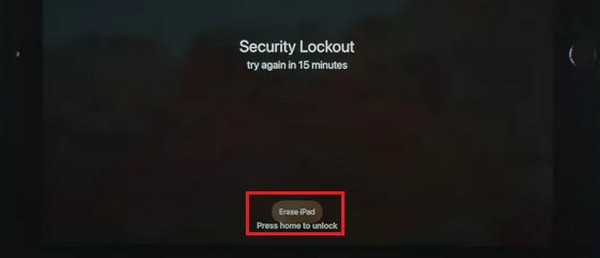
Krok 2Teraz iPad poprosi o dane uwierzytelniające Apple ID. Wprowadź prawidłowe hasło i dotknij przycisku Wymaż iPad przycisk. Po zakończeniu procesu iPad zostanie wymazany i zamknięty na komputerze Blokada bezpieczeństwa ekran.
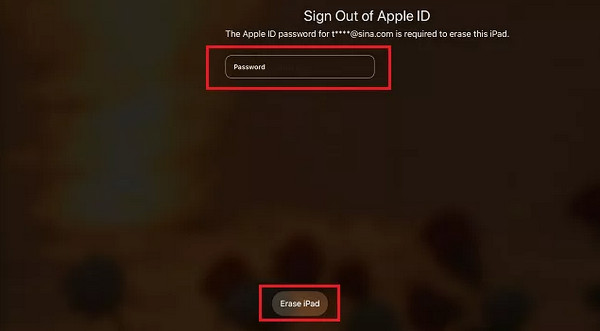
FoneLab Pomaga odblokować ekran iPhone'a, usuwa identyfikator Apple ID lub jego hasło, usuwa czas wyświetlania ekranu lub hasło ograniczenia w kilka sekund.
- Pomaga odblokować ekran iPhone'a.
- Usuwa Apple ID lub jego hasło.
- Usuń czas na ekranie lub kod ograniczenia w kilka sekund.
Część 2. Jak odblokować blokadę bezpieczeństwa iPada za pośrednictwem iTunes
Możesz korzystać z iTunes, jeśli nie znasz swojego hasła Apple ID. Możesz użyć iTunes, aby przywrócić iPada i pozbyć się ekranu blokady ekranu iPada. Poniżej znajdują się szczegółowe kroki, jak ominąć blokadę zabezpieczeń na iPadzie za pomocą iTunes. Zobacz je poniżej.
Krok 1Podłącz iPada do komputera za pomocą szybkiego kabla Lightning. Otwórz program iTunes i musisz zobaczyć ikonę iPada w lewym górnym rogu. Kliknij, aby uzyskać więcej opcji i dostosowań.
Krok 2Proszę wybrać Podsumowanie przycisk po lewej stronie; na ekranie zostaną wyświetlone kopie zapasowe dostępne dla iPada. Proszę wybrać Przywracanie iPada w prawym górnym rogu. Twój iPad musi zostać ponownie uruchomiony, podczas gdy program iTunes usuwa i resetuje wszystkie dane na iPadzie.
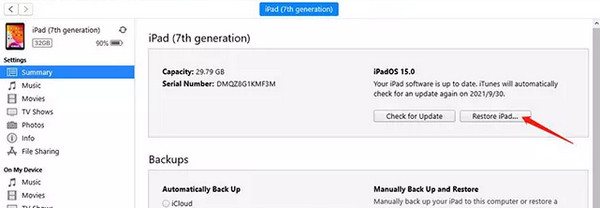
Część 3. Jak odblokować blokadę bezpieczeństwa iPada poprzez Find My
Znajdź mój to funkcja na urządzeniach Apple, której możesz używać do śledzenia swoich urządzeń w przypadku ich zaginięcia lub kradzieży. Zaletą tej funkcji jest to, że można jej używać, gdy iPad informuje o blokadzie zabezpieczeń. Wystarczy użyć narzędzia Wymaż iPada, które można znaleźć, odwiedzając oficjalną witrynę iCloud na swoich komputerach, telefonach lub innych tabletach, ponieważ iPad jest zablokowany i nie można go wyszukać. Czy chcesz wiedzieć, jak funkcja Znajdź mój usuwa komunikat o błędzie blokady zabezpieczeń iPada z ekranu iPada? Zobacz poniżej.
Krok 1Odwiedź witrynę icloud.com w jednej z przeglądarek internetowych na komputerze. Następnie zaloguj się na konto Apple ID, którego używasz na iPadzie. Później wybierz Znajdź moje przycisk opcji wyświetlonych na ekranie.
Krok 2Proszę iść do Wszystkie urządzenia sekcję, klikając ją i znajdź nazwę iPada, którą chcesz usunąć. Następnie wybierz Wymaż iPad przycisk w prawym dolnym rogu. Ekran zostanie załadowany w zależności od szybkości połączenia internetowego. Poczekaj, aż dane iPada zostaną całkowicie usunięte.
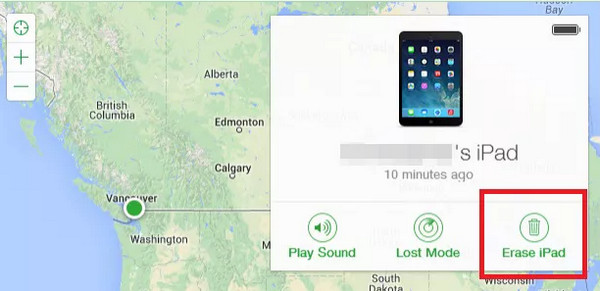
Część 4. Jak usunąć Apple ID na iPadzie za pomocą FoneLab iOS Unlocker
Oprócz blokady bezpieczeństwa iPada możesz również napotkać problem zapomnienia Apple ID na iPadzie. Jeśli tak się stanie, użyj Odblokowanie FoneLab iOS aby łatwo usunąć go na iPadzie. Oprócz usuwania Apple ID, to narzędzie może także wyczyścić hasło, ograniczenia czasowe korzystania z ekranu, MDM i ustawienia szyfrowania kopii zapasowych.
FoneLab Pomaga odblokować ekran iPhone'a, usuwa identyfikator Apple ID lub jego hasło, usuwa czas wyświetlania ekranu lub hasło ograniczenia w kilka sekund.
- Pomaga odblokować ekran iPhone'a.
- Usuwa Apple ID lub jego hasło.
- Usuń czas na ekranie lub kod ograniczenia w kilka sekund.
Należy pamiętać, że Znajdź moje funkcja jest wyłączona przed użyciem tego narzędzia. Ta funkcja może utrudniać wykonanie preferowanego procesu. Czy chcesz użyć tego narzędzia do usunięcia Apple ID z iPada? Aby uzyskać najlepsze rezultaty, zapoznaj się ze szczegółowymi krokami poniżej. Pójść dalej.
Krok 1Przejdź na oficjalną stronę oprogramowania FoneLab iOS Unlocker. Następnie kliknij Darmowe pobieranie przycisk, aby rozpocząć proces. Skonfiguruj narzędzie w zależności od systemu operacyjnego komputera. Uruchom go później.

Krok 2Teraz wybierz Usuń Apple ID funkcję spośród wszystkich 5 opcji. Zostaniesz przekierowany do interfejsu łączącego. Jeśli tak, zdobądź kabel Lightning i podłącz iPada do komputera za jego pomocą. Zobaczysz OK interfejs po jego ukończeniu.
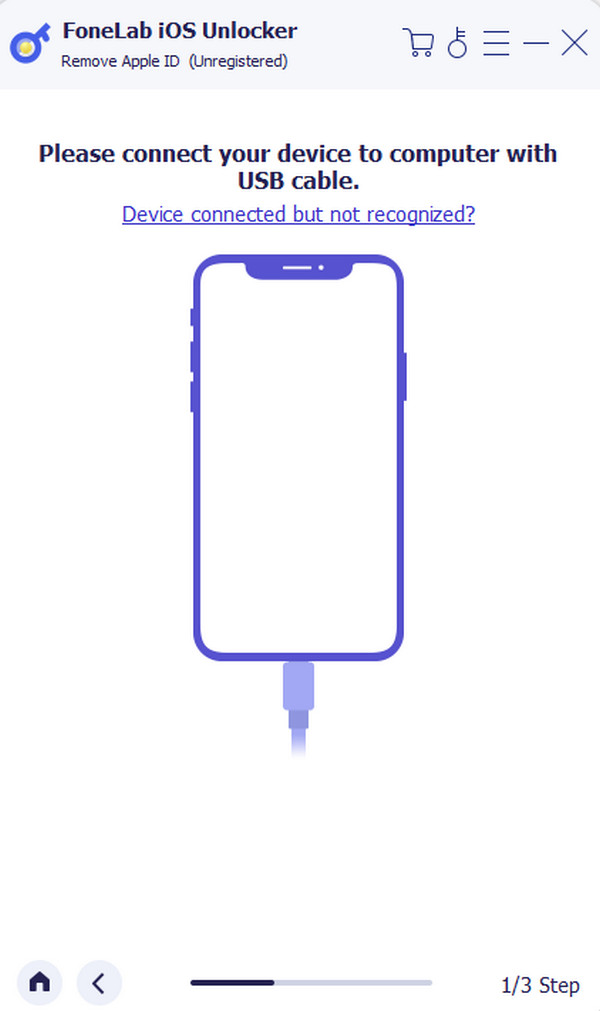
Krok 3Oprogramowanie przypomni Ci o tym, co dzieje się po zakończeniu procesu. Przeczytaj uważnie instrukcje. Następnie zaznacz Start przycisk, aby usunąć iPada Apple ID.
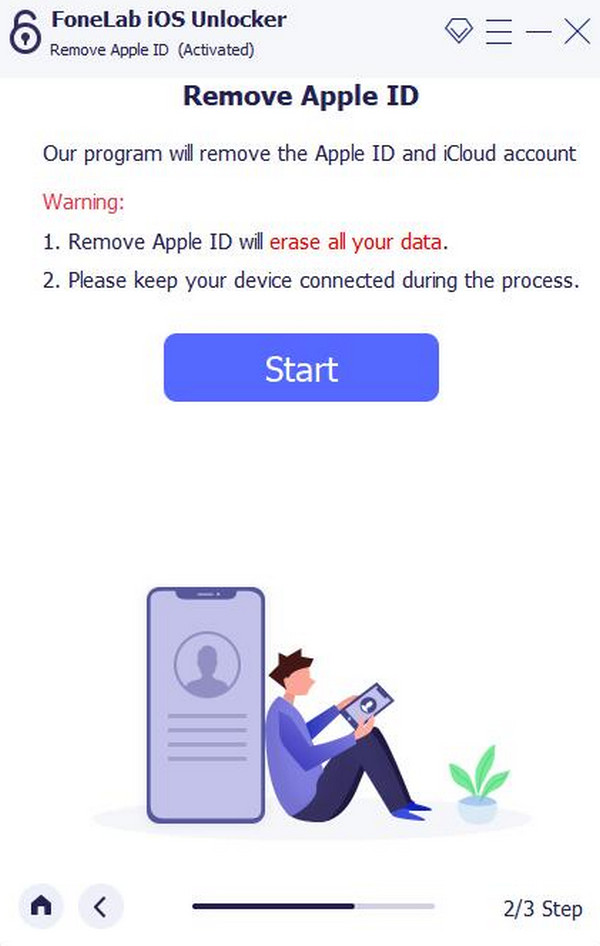
Krok 4Usuwanie Apple ID rozpocznie się natychmiast. Proces będzie zależał od siły Twojego połączenia internetowego i rozmiaru danych przechowywanych na iPadzie. Po zakończeniu OK interfejs zostanie ujawniony.
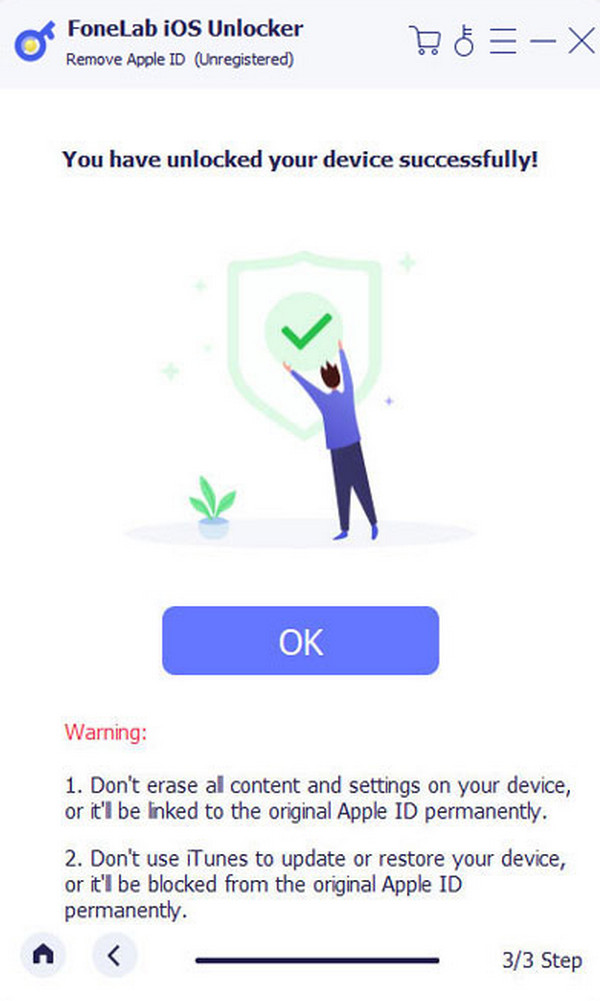
FoneLab Pomaga odblokować ekran iPhone'a, usuwa identyfikator Apple ID lub jego hasło, usuwa czas wyświetlania ekranu lub hasło ograniczenia w kilka sekund.
- Pomaga odblokować ekran iPhone'a.
- Usuwa Apple ID lub jego hasło.
- Usuń czas na ekranie lub kod ograniczenia w kilka sekund.
Część 5. Często zadawane pytania dotyczące blokady bezpieczeństwa iPada
Jak długo iPad będzie Cię blokował?
Kiedy twój Blokady iPada nie ma żadnego przedziału czasu, w którym musisz czekać na odblokowanie. Nie zostanie odblokowany, chyba że wprowadzisz swój Apple ID lub przetworzysz go przy użyciu metod opisanych w tym poście. Dlatego zaleca się zanotowanie hasła do iPada, aby przypadkowo go nie zapomnieć.
Ile prób, zanim iPad zostanie zablokowany?
iPad zostanie trwale zablokowany, jeśli wprowadzisz nieprawidłowe hasło 10 próbami z rzędu. Jeśli nie znasz swojego hasła lub przypadkowo je zapomniałeś, lepiej nie próbować hasła, dopóki nie będziesz pewien. Ma to na celu zapobieżenie usunięciu Twoich danych.
Blokada bezpieczeństwa Apple iPad jest jedną z najważniejszych kwestii. Powodem jest to, że dane iPada zostaną usunięte niezależnie od metody, której użyjesz. Mamy nadzieję, że w tym poście wybierzesz najbardziej odpowiednią metodę. Zakładamy również, że używasz Odblokowanie FoneLab iOS do usuń Apple ID na iPadzie. Jeśli masz więcej pytań, zostaw je w polu komentarza poniżej. Dziękuję!
FoneLab Pomaga odblokować ekran iPhone'a, usuwa identyfikator Apple ID lub jego hasło, usuwa czas wyświetlania ekranu lub hasło ograniczenia w kilka sekund.
- Pomaga odblokować ekran iPhone'a.
- Usuwa Apple ID lub jego hasło.
- Usuń czas na ekranie lub kod ograniczenia w kilka sekund.
